Λήψη ασύρματου προσαρμογέα δικτύου για τα παράθυρα 7. Wifi προσαρμογέα ασύρματου δικτύου laptop και προγράμματα οδήγησης για αυτό
Εάν ο φορητός υπολογιστής σας δεν διαθέτει Internet μέσω Wi-Fi, τα διαθέσιμα δεν εμφανίζονται. Δίκτυο Wi-Fiκαι δεν υπάρχουν κουμπιά ή εικονίδια καθόλου ασύρματο δίκτυο, κατά πάσα πιθανότητα, ο απαραίτητος οδηγός απλά δεν έχει εγκατασταθεί. Υπό τον όρο ότι ο ίδιος ο ασύρματος προσαρμογέας είναι ενσωματωμένος στο φορητό υπολογιστή σας και λειτουργεί. Και δεδομένου ότι ακόμη και οι παλαιότεροι φορητοί υπολογιστές έχουν ενσωματωμένο Wi-Fi, όλα καταλήγουν στο γεγονός ότι το πρόβλημα είναι στον οδηγό ασύρματο προσαρμογέα.
Winodws 10 είναι σχεδόν πάντα, εγκαθιστά όλους τους απαραίτητους οδηγούς. Ναι, δεν λειτουργούν πάντα σωστά, αν υπάρχουν καθόλου. Αλλά, για παράδειγμα, στο φορητό υπολογιστή μου, το οποίο είναι ήδη 4 χρονών, μετά την εγκατάσταση του Winodws 10, το Wi-Fi άρχισε να λειτουργεί αυτόματα. Όμως, όπως για τα Windows 7, και ακόμα περισσότερο για τα Windows XP, πρέπει να ψάξετε και να εγκαταστήσετε το πρόγραμμα οδήγησης με Wi-Fi με μη αυτόματο τρόπο.
Σε αυτό το άρθρο θα καταλάβουμε ποιο πρόγραμμα οδήγησης θα πρέπει να κατεβάσετε και να εγκαταστήσετε, το οποίο θα έχει κερδίσει Wi-Fi. Επιπλέον, δεν έχει σημασία τι είδους φορητό υπολογιστή έχετε: ASUS, HP, Lenovo, Acer κ.λπ. Θα σας δώσω συνδέσεις με οδηγίες για την εγκατάσταση προγραμμάτων οδήγησης και την επίλυση διαφόρων προβλημάτων. Που, πολύ συχνά εμφανίζονται λόγω της εγκατάστασης του λάθος οδηγού, το οποίο δεν είναι κατάλληλο για το μοντέλο φορητού υπολογιστή σας (προσαρμογέας), ή εγκατεστημένη έκδοση Windows
Βρείτε και εγκαταστήστε το σωστό πρόγραμμα οδήγησης προσαρμογέα Wi-Fi
Εάν διαθέτετε φορητό υπολογιστή και δεν υπάρχει δίσκος οδηγού στο κιτ, μπορείτε να κάνετε λήψη των απαραίτητων προγραμμάτων οδήγησης από την επίσημη ιστοσελίδα του κατασκευαστή, ειδικά για το μοντέλο φορητού υπολογιστή σας και για Εκδόσεις των Windowsπου έχετε εγκαταστήσει. Αυτό είναι πολύ σημαντικό. Διαφορετικά, μετά την εγκατάσταση ενός λάθους οδηγού, τίποτα δεν θα λειτουργήσει, ή με σφάλματα.
Επαναλαμβάνω. Το κύριο πράγμα είναι να κατεβάσετε τον οδηγό από τον επίσημο ιστότοπο, ειδικά για το μοντέλο φορητού υπολογιστή σας και για την έκδοση του λειτουργικού σας συστήματος.
Εάν έχετε τα Windows 10, μπορείτε να δείτε το άρθρο και τι να κάνετε εάν.
Για παράδειγμα:
Εδώ έχω, για παράδειγμα, ένα φορητό υπολογιστή ASUS K56CM. Στο Google ή στο Yandex ψάχνουμε για το "ASUS K56CM". Βλέπουμε ιστότοπους στα αποτελέσματα αναζήτησης και ανοίγουμε έναν επίσημο ιστότοπο. Στην περίπτωσή μου, ASUS.
Απευθυνόμαστε αμέσως στη σελίδα που είναι αφιερωμένη στο μοντέλο του φορητού υπολογιστή μας. Απομένει μόνο να βρείτε έναν σύνδεσμο ή μια καρτέλα, όπως "Downloads", "Υποστήριξη", "Drivers and software" κ.λπ. Εκεί επιλέγουμε την έκδοση των Windows (και χωρητικότητα συστήματος)που εγκαθίσταται μαζί μας.

Παραμένει μόνο για λήψη του προγράμματος οδήγησης. Ο απαραίτητος οδηγός θα υπογραφεί κατά πάσα πιθανότητα ως "Ασύρματο", "Ασύρματο LAN", "Wi-Fi".

Για να εγκαταστήσετε, εκτελέστε το αρχείο .exe. Ή, καθορίστε το φάκελο με το πρόγραμμα οδήγησης μέσω του διαχειριστή συσκευών.
Έδειξα αυτό με παράδειγμα Φορητό υπολογιστή ASUS. Αν έχετε φορητό υπολογιστή από άλλη εταιρεία, ο ίδιος ο ιστότοπος θα είναι διαφορετικός. Αλλά, η διαδικασία είναι η ίδια.
Η ασύρματη πρόσβαση στο δίκτυο παρέχεται με δύο τρόπους: από wifi router ή μέσω προσαρμογέα wifi (ή, όπως καλείται επίσης, modem). Δεν πρόκειται να εξετάσουμε εδώ μια σύνδεση Wi-Fi μέσω ενός δρομολογητή, δεδομένου ότι ο δρομολογητής δεν είναι μια ανεξάρτητη συσκευή δικτύου, αλλά διανέμει μόνο τις υπηρεσίες δικτύου ενός παρόχου καλωδιακής τηλεόρασης. Εδώ θα ασχοληθούμε wifi μόντεμή, πιο συγκεκριμένα, οι οδηγοί για αυτές τις συσκευές για φορητούς υπολογιστές. Ο επιτραπέζιος υπολογιστής μπορεί επίσης να διαθέτει ενσωματωμένο ή εξωτερικό προσαρμογέα wifi, για παράδειγμα: έναν προσαρμογέα PCI κατευθείαν στο μητρική πλακέτα ή ένα εξωτερικό μόντεμ USB. Αλλά, το θέμα της συνομιλίας μας θα είναι φορητοί υπολογιστές, καθώς και παρόμοιες συσκευές.
Για ορισμένο χρονικό διάστημα, πιο συγκεκριμένα, τα τελευταία δέκα χρόνια, σχεδόν όλοι οι φορητοί υπολογιστές είναι εφοδιασμένοι με μια ενσωματωμένη μονάδα wifi και μπορούν οι ίδιοι να είναι ο κύριος κόμβος ενός οικιακού ασύρματου δικτύου.
Αλλά, για να επωφεληθείτε από αυτή την ευκαιρία, είναι απαραίτητο να διασφαλίσετε την κανονική υποστήριξη αυτής της συσκευής από το λειτουργικό σύστημα. Με απλά λόγια, βρείτε και εγκαταστήστε το πρόγραμμα οδήγησης για αυτό το OS για το φορητό υπολογιστή του μοντέλου σας για αυτό.
Κάποιος ήταν τυχερός και τα Windows αναγνώρισαν ανεξάρτητα τον προσαρμογέα και ήταν σε θέση να εγκαταστήσουν προγράμματα οδήγησης για αυτό. Κάποιος λιγότερο τυχερός - για αυτούς τους ανθρώπους, το σημείωμα μας.
Ελέγξτε τη λειτουργία του προσαρμογέα
Εάν το WiFi στο φορητό υπολογιστή δεν ανιχνευθεί, τότε θα πρέπει να ελέγξετε αν έχουν εγκατασταθεί τα προγράμματα οδήγησης για τον ενσωματωμένο προσαρμογέα wi-fi. Αν όχι, πρέπει να βρεθούν και να εγκατασταθούν. Ας κάνουμε αυτό το πρόγραμμα οδήγησης ελέγξτε:
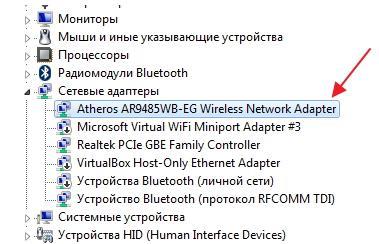
Ελλείψει wifi drivers σε ένα φορητό υπολογιστή, πρέπει να το βρείτε και να το εγκαταστήσετε με το χέρι. Αυτό που κάνουμε τώρα. Θα ψάξουμε στο Διαδίκτυο.
Αναζήτηση και εγκατάσταση
Λοιπόν, αν το πρόγραμμα οδήγησης για τον προσαρμογέα βρίσκεται στο δίσκο του οδηγού στο φορητό υπολογιστή. Αν μπορείτε να βρείτε αυτόν τον δίσκο. Διαφορετικά, πρέπει να μεταβείτε στον ιστότοπο του κατασκευαστή του υπολογιστή σας και να βρείτε τον οδηγό εκεί. Δεν υπάρχει συνήθως πρόβλημα με αυτό. Μια αναζήτηση της βάσης δεδομένων λογισμικού γίνεται σύμφωνα με το μοντέλο του φορητού υπολογιστή σας. Ο αριθμός μοντέλου μπορεί να βρεθεί περιστρέφοντας το σημειωματάριο ανάποδα και διαβάζοντας αυτόν τον αριθμό στο αυτοκόλλητο.
 Συνήθως τα προγράμματα οδήγησης παρέχονται ως εκτελέσιμα αρχεία, οπότε η εγκατάσταση ενός wi-fi δεν θα είναι πρόβλημα - απλά χρειαστεί να εκτελέσετε το εκτεταμένο αρχείο για εκτέλεση και να ακολουθήσετε τις οδηγίες του εγκαταστάτη.
Συνήθως τα προγράμματα οδήγησης παρέχονται ως εκτελέσιμα αρχεία, οπότε η εγκατάσταση ενός wi-fi δεν θα είναι πρόβλημα - απλά χρειαστεί να εκτελέσετε το εκτεταμένο αρχείο για εκτέλεση και να ακολουθήσετε τις οδηγίες του εγκαταστάτη.
Αναβάθμιση σε Windows 10 ή εγκατάσταση τελευταία έκδοση ενημερώσεις του λειτουργικού συστήματος, πολλοί χρήστες βιώνουν την αδυναμία λειτουργίας ενός ασύρματου δικτύου. Αυτό συνδέεται συχνότερα με ασύρματα προγράμματα οδήγησης. Προσαρμογέα Wi-Fi. Σε σχέση με αυτό, ενδέχεται να προκύψουν τα ακόλουθα προβλήματα:
- Το δίκτυο δεν μπορεί να συνδεθεί επειδή ο υπολογιστής δεν το εμφανίζει.
- Ο ασύρματος προσαρμογέας δεν λειτουργεί.
- Δεν συνδέεται μέσω ασύρματου δικτύου (Wi-Fi) - δίνει σφάλματα.
- Υπάρχει μια σύνδεση, αλλά σε περιορισμένη κατάσταση το δίκτυο δεν λειτουργεί.
Όλα αυτά τα τέσσερα προβλήματα οφείλονται στο γεγονός ότι ο ασύρματος προσαρμογέας δεν διαθέτει πρόγραμμα οδήγησης ή η έκδοση που είναι εγκατεστημένη στον υπολογιστή είναι ξεπερασμένη, δεν υποστηρίζεται ή απελευθερώνεται με σφάλματα. Κατά την ενημέρωση ή την εγκατάσταση από το μηδέν το σύστημα, τη δέκατη έκδοση των Windows, το πρόγραμμα οδήγησης κατεβάζεται και εγκαθίσταται αυτόματα. Αλλά αυτό δεν σημαίνει ότι λειτουργεί σωστά. Οι λόγοι έγκεινται στην συχνή εμφάνιση νέων εκδόσεων του λειτουργικού συστήματος Microsoft και στο γεγονός ότι οι κατασκευαστές προσαρμογέων και υπολογιστών δεν τηρούν αυτές τις ενημερώσεις και, ως εκ τούτου, οι οδηγοί τους είναι ξεπερασμένοι.
Εάν ο οδηγός δεν λειτουργεί σωστά, τότε το υλικό του φορητού υπολογιστή θα "ευχαριστηθεί" με αποτυχίες. Αν μιλάμε για το πρόγραμμα οδήγησης για τον προσαρμογέα, τότε εάν δεν λειτουργεί σωστά, θα είναι αδύνατο να συνδεθεί στο Internet. Το λειτουργικό σύστημα κατανοεί εσφαλμένα τις εντολές του προγράμματος οδήγησης και ο χρήστης έχει προβλήματα με τη σύνδεση του φορητού υπολογιστή μέσω δικτύου Wi-Fi. Με βάση αυτό, εάν αντιμετωπίζετε προβλήματα σύνδεσης στη νέα έκδοση λειτουργικού συστήματος, δώστε αμέσως προσοχή στον προσαρμογέα. Αλλαγή του προγράμματος οδήγησης πριν από τη διαγραφή παλιά έκδοσηαν υπάρχει στον υπολογιστή. Μην χρησιμοποιείτε για να κατεβάσετε "αριστερούς" πόρους. Είναι καλύτερο να κατεβάσετε το πρόγραμμα οδήγησης από την επίσημη σελίδα προγραμματιστή. Όταν το κάνετε αυτό, εξετάστε το μοντέλο προσαρμογέα κατά τη φόρτωση.
Εάν ο φορητός υπολογιστής δεν εντοπίσει δίκτυα που είναι συνδεδεμένα με αυτόν ή δεν εμφανίζει τον προσαρμογέα ( ασύρματη συσκευή) ή το κουμπί Wi-Fi, είναι όλα σχετικά με το πρόγραμμα οδήγησης. Εάν δείτε τέτοια σφάλματα, τότε το πρόγραμμα οδήγησης δεν βρίσκεται στη συσκευή. Για να ενεργοποιήσετε ένα ασύρματο δίκτυο, απλά πρέπει να κάνετε λήψη και εγκατάσταση του προγράμματος οδήγησης.
- Αλλά αν ο οδηγός είναι παρών, εμφανίστηκε στην αυτόματη λειτουργία, αλλά υπάρχουν σφάλματα σύνδεσης, θα προσπαθήσουμε να λύσουμε αυτό το πρόβλημα χρησιμοποιώντας τις δικές μας μεθόδους.
Επίλυση του προβλήματος αντικαθιστώντας το πρόγραμμα οδήγησης προσαρμογέα Wi-Fi στα Windows 10
Υπάρχουν τέτοια προβλήματα κατά την εγκατάσταση ενός νέου προγράμματος οδήγησης δεν βοηθά. Μπορείτε να καταργήσετε μόνιμα το παλιό πρόγραμμα οδήγησης, εγκαταστήστε την πιο πρόσφατη έκδοση, αλλά αυτό δεν επιλύει το πρόβλημα. Ωστόσο, αυτό δεν σημαίνει ότι δεν πρέπει να δοκιμάσετε αυτήν την επιλογή. Αυτό είναι το πρώτο πράγμα που πρέπει να κάνετε. Συνήθως κατά την ενημέρωση ή καθαρή εγκατάσταση Το σύστημα φορτώνει αρκετούς οδηγούς και είναι σημαντικό για εμάς να επιλέξουμε ένα από αυτά - αυτό που λειτουργεί σωστά.
- Στο πλαίσιο αναζήτησης, πληκτρολογήστε " Διαχειριστής συσκευών"Και κάντε κλικ στο αποτέλεσμα, όπως στην εικόνα.
- Πηγαίνετε στο " Προσαρμογείς δικτύου". Σε αυτήν την καρτέλα θα βρείτε τη συσκευή σας. Εάν στη λίστα δεν εμφανίζεται ούτε το Wireless ούτε το Wi-Fi, δεν υπάρχει προσαρμογέας στον υπολογιστή σας. Κατεβάστε το και δείτε αν υπάρχει οδηγός. Εάν δείτε ένα κίτρινο προειδοποιητικό σήμα, κάντε κλικ στον προσαρμογέα και ενημερώστε το πρόγραμμα οδήγησης.
- Ενημερώστε το πρόγραμμα οδήγησης ως εξής: Βρείτε το χρησιμοποιώντας την επιλογή αναζήτησης σε αυτήν τη συσκευή.
- Τώρα πρέπει να κάνετε κλικ στο " Επιλέξτε από τη λίστα των εγκατεστημένων“.
- Θα δείτε πολλά προγράμματα οδήγησης που βρίσκονται ήδη στο σύστημα. Εδώ πρέπει να επιλέξουμε τον οδηγό που δεν συμπίπτει με τον οδηγό. Με την εγκατάσταση αυτού του νέου προγράμματος οδήγησης, θα προσπαθήσετε να λειτουργήσει. Επιλέξτε το και συνεχίστε. Περαιτέρω».
- Πατώντας το κουμπί ενεργοποιείται η εγκατάσταση του επιλεγμένου προγράμματος οδήγησης.
Μετά τη διαδικασία, βεβαιωθείτε ότι έχετε επανεκκινήσει. Τώρα μπορείτε να δοκιμάσετε την ασύρματη σύνδεσή σας. Εάν αυτό το πρόγραμμα οδήγησης δεν λειτουργεί σωστά, επιστρέψτε στην αναζήτηση, αναζητήστε ένα νέο πρόγραμμα οδήγησης, εγκαταστήστε και δοκιμάστε ξανά. Εάν υπάρχουν πολλοί οδηγοί, είναι πιθανό ότι υπάρχει ένα λειτουργικό που θα λύσει το πρόβλημα της σύνδεσης στο Internet στη δέκατη έκδοση των Windows.
Λύπουμε την αφαίρεση του εγκατεστημένου προγράμματος οδήγησης για τον ασύρματο προσαρμογέα
Εάν κανένα μηχάνημα εγκατεστημένο στο σύστημα δεν έχει συνδέσει το Internet, πρέπει να αφαιρεθεί εντελώς. Αυτό γίνεται στον αποστολέα.
- Στο πλαίσιο αναζήτησης, πληκτρολογήστε " Διαχειριστής συσκευών"Και κάντε κλικ στο αποτέλεσμα (εξηγείται παραπάνω στο άρθρο). Θα μεταφερθείτε σε " Προσαρμογείς δικτύου", Θα βρείτε τη συσκευή σας εκεί και πατήστε" Διαγραφή».
- Κάντε κλικ στο "OK".
- Μετά την κατάργηση του προγράμματος οδήγησης, θα πρέπει να επανεκκινήσετε τον υπολογιστή. Στη συνέχεια, το σύστημα θα το εγκαταστήσει αυτόματα.
Προσπαθούμε να επαναφέρουμε το πρόγραμμα οδήγησης του ασύρματου προσαρμογέα στα Windows 10
Εάν όλα τα υπόλοιπα αποτύχουν, δοκιμάστε να επαναφέρετε το πρόγραμμα οδήγησης για τον ασύρματο προσαρμογέα. Ίσως αυτό να κάνει το ασύρματο δίκτυο να κερδίσει σταθερό ή, τέλος, να συνδεθεί.
- Ανοίξτε ξανά " Αποστολέας"Και ανοίξτε" Προσαρμογείς δικτύου". Επιλέξτε την ασύρματη συσκευή σας και κάντε κλικ σε αυτήν για να ανοίξετε " Ιδιότητες».

Κάθε χρήστης επιλέγει αυτή την εταιρεία υπολογιστών και στη συνέχεια λογισμικούοι οποίοι είναι πολύ ικανοποιημένοι με το έργο του. Για να έχετε πρόσβαση στο Διαδίκτυο σήμερα υπάρχουν πολλά ειδικά προγράμματα - προγράμματα περιήγησης. Και για να χρησιμοποιήσετε το wi-fi, πρέπει να εγκαταστήσετε ένα ειδικό πρόγραμμα οδήγησης στον φορητό υπολογιστή. Πώς να μάθετε ποιος οδηγός είναι απαραίτητοςwi— fi σε ένα φορητό υπολογιστή?
Όπως γνωρίζετε, κάθε μάρκα φορητού υπολογιστή απαιτεί την εγκατάσταση ενός συγκεκριμένου προγράμματος οδήγησης, διευκολύνοντας την απρόσκοπτη πρόσβαση στο Internet. Και συχνά αυτές οι ενέργειες θα πρέπει να λαμβάνονται από εμπειρογνώμονες που εγκαθιστούν λειτουργικό σύστημα στον υπολογιστή σας. Συχνά δεν το κάνουν αυτό για συγκεκριμένους λόγους και ο χρήστης αργότερα παζλ για το πώς να αντιμετωπίσει αυτή την κατάσταση.
Αποδεικνύεται ότι τέτοια προβλήματα μπορούν να επιλυθούν προσωπικά χωρίς τη βοήθεια των πλοιάρχων. Για το σκοπό αυτό έχουν αναπτυχθεί αρκετές μέθοδοι:
- Ενεργοποιήστε το wi-fi
Πατώντας ταυτόχρονα τα πλήκτρα Fn + F2 ή το πλήκτρο στο οποίο εμφανίζεται το σήμα δικτύου. Ένα παρόμοιο αποτέλεσμα μπορεί να επιτευχθεί αν μεταβείτε στην ενότητα "Πίνακας Ελέγχου", στη συνέχεια "Δίκτυο", επιλέξτε "Συνδέσεις δικτύου" και βρείτε την ασύρματη σύνδεση δικτύου. Με αυτή τη λειτουργία, πρέπει να πατήσετε κάντε δεξί κλικ ποντίκι "Connect" και χωρίς την ανάγκη εγκατάστασης του προγράμματος οδήγησης.
- Εγκατάσταση του wi-fi προγράμματος οδήγησης
Γνωρίζοντας το μυστικό της εύρεσης του σωστού προγράμματος οδήγησης για τον υπολογιστή σας, μπορείτε εύκολα να βρείτε και να εγκαταστήσετε το στοιχείο που λείπει και να συνεχίσετε να χρησιμοποιείτε το ασύρματο σύνδεση δικτύου. Συνήθως, τα προγράμματα οδήγησης κατεβάζονται από ειδικούς διακομιστές και εγκαθίστανται σε έναν υπολογιστή. Εδώ είναι σημαντικό να γνωρίζετε ακριβώς ποια είναι απαραίτητη για εσάς.
Μπορείτε να πάτε ένα στοιχειώδες τρόπο και να εισάγετε την απαραίτητη φράση στη μηχανή αναζήτησης και σε αντάλλαγμα να λάβετε χιλιάδες ιστότοπους με το απαραίτητο περιεχόμενο. Αλλά πώς να διακρίνετε ένα πραγματικό πρόγραμμα από έναν κακόβουλο ιό; Η απάντηση είναι η συμβουλή ότι είναι καλύτερο να κάνετε λήψη εφαρμογών από επίσημες υπηρεσίες και ιστοσελίδες κατασκευαστών. Σε αυτούς τους ιστότοπους υπάρχουν ενημερωμένοι οδηγοί.
Μερικές φορές οι υπολογιστές είναι εξοπλισμένοι με δίσκους στους οποίους ο χρήστης σπάνια δίνει προσοχή. Αλλά συχνά είναι πρόσθετοι οδηγοί εγκατάστασης. Επομένως, κατά την ανίχνευση ενός τέτοιου δίσκου, μπορείτε να εγκαταστήσετε τα απαραίτητα wi-fi οδηγό μαζί του.
Εάν αποφασίσετε να αναζητήσετε έναν οδηγό ασύρματη σύνδεση Στο δίκτυο, γράψτε το πλήρες όνομα μοντέλου φορητού υπολογιστή, για παράδειγμα: Lenovo G5045. Στη συνέχεια, επιλέξτε την κατηγορία του προγράμματος οδήγησης και του λειτουργικού συστήματος. Οι οδηγοί του wi-fi δικτύου μπορούν να βρεθούν στο τμήμα Ασύρματο LAN και ούτω καθεξής.
Αν έχετε τον απαραίτητο οδηγό, θα πρέπει να το αποθηκεύσετε στον υπολογιστή σας. Στη συνέχεια, πρέπει να περιμένετε τη λήψη, να την ξεκινήσετε και να την εγκαταστήσετε σύμφωνα με τις οδηγίες. Μετά την εγκατάσταση οποιασδήποτε εφαρμογής, είναι προτιμότερο να επανεκκινήσετε τον υπολογιστή για να αποθηκεύσετε τα στοιχεία.
Σε περίπτωση που δεν μπορείτε να βρείτε το απαιτούμενο ασύρματο πρόγραμμα οδήγησης, επισκεφθείτε την επίσημη ιστοσελίδα του κατασκευαστή του φορητού υπολογιστή, καθορίστε το ακριβές μοντέλο του και το wi-fi πρόγραμμα οδήγησης.

















